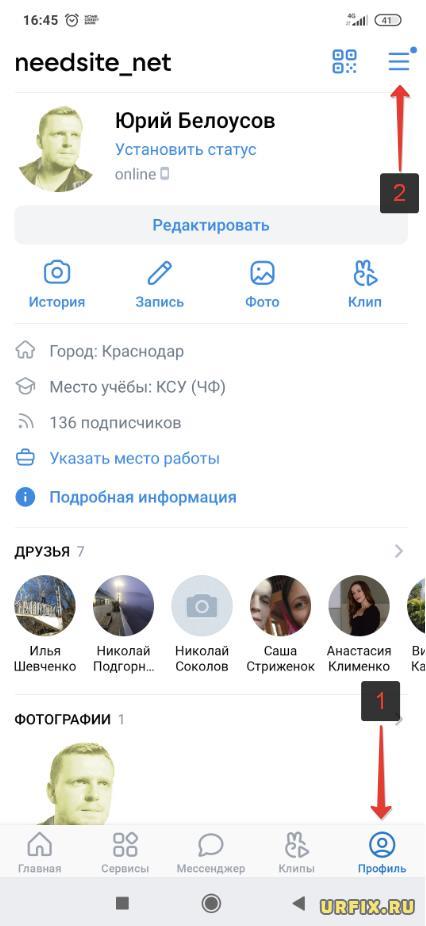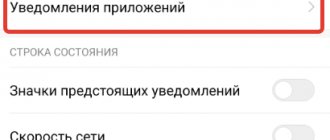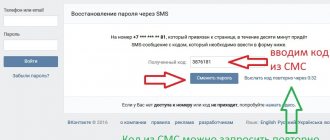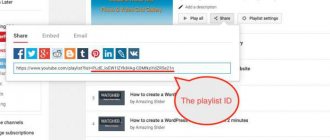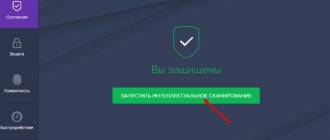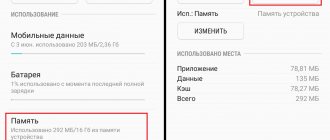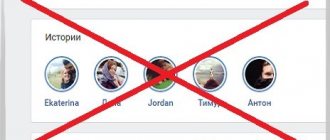Уведомления – удобный и эффективный способ получения информации о произошедших в социальной сети событиях в отсутствие пользователя. «Но что делать, если не приходят уведомления ВК?» — задаются вопросом столкнувшиеся с данной проблемой люди. При чем данный вопрос может касаться разных типов оповещений. У кого-то не приходят уведомления в Вконтакте на телефон, а именно – не всплывают push-уведомления в «шторке». Кто-то же не получает уведомления на почту или получает, но не всегда, кто-то – непосредственно в социальной сети.
В этой статье рассмотрим, почему не приходят уведомления ВК и как бороться с данной проблемой в случаях для разных типов оповещений.
Не приходят уведомления ВК на телефон в приложении Android, iOS (iPhone)
В случае, если уведомления ВК не приходят на телефон в приложениях для Android и iOS (iPhone), то необходимо:
- Зайти в мобильное приложение Вконтакте;
- Перейти в свой профиль из меню снизу;
- Открыть меню, нажав на значок с 3 горизонтальными линиями;

- Зайти в настройки;

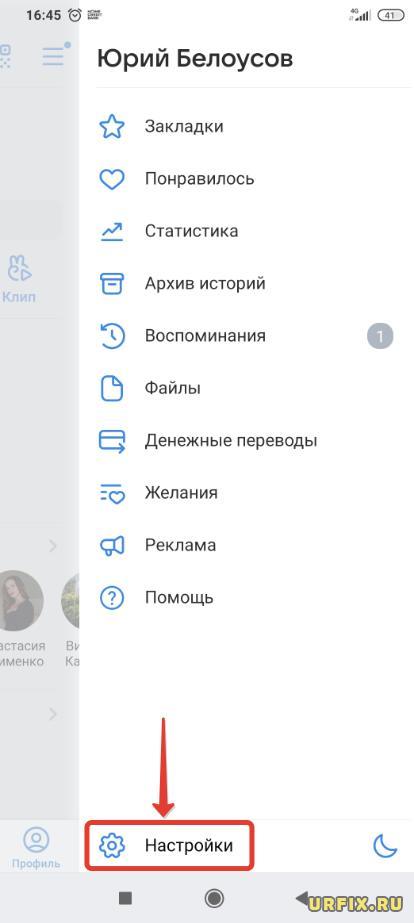
- Перейти в раздел «Уведомления»;

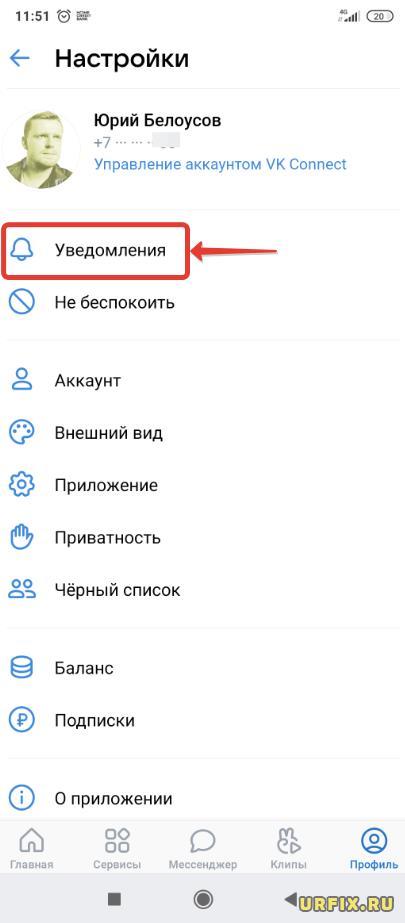
- Проверить, все ли уведомления включены. Если нет – включить;

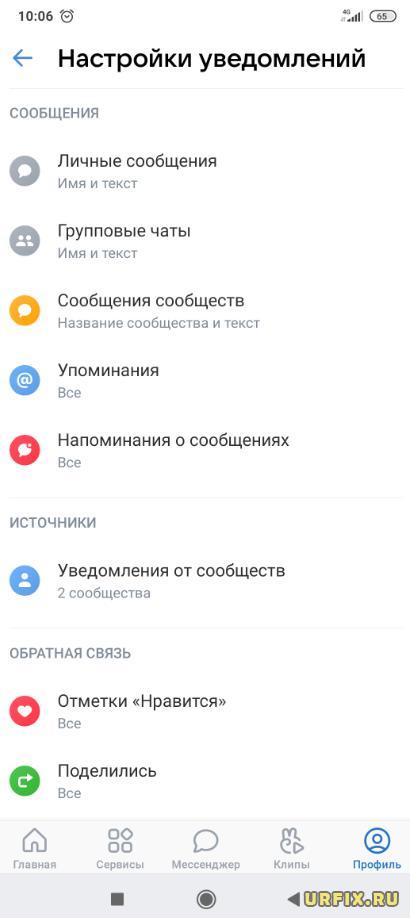
- Перейти в подраздел «Другие уведомления»;

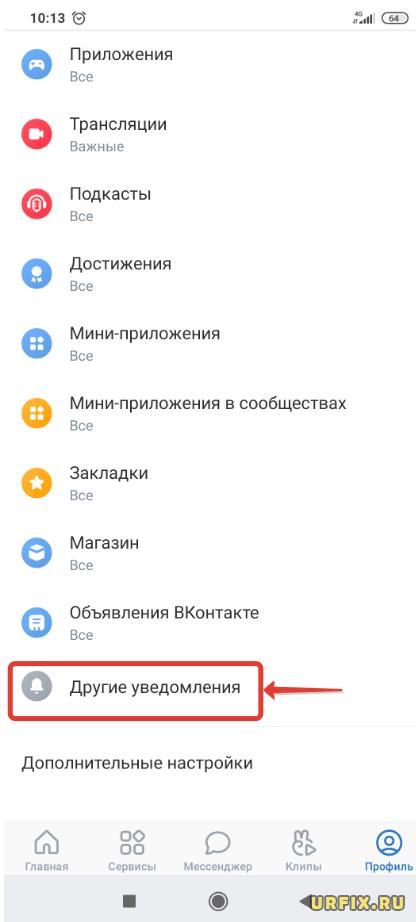
- Проверить, включен ли переключатель напротив пунктов «Показывать уведомления» и «Всплывающие уведомления». Также следует убедиться, что включены «Звук», «Вибрация», «Световой индикатор» (по необходимости).

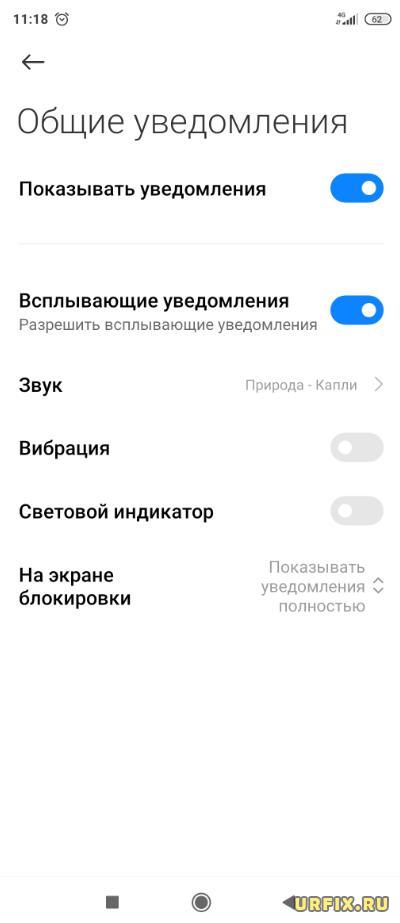
Обратите внимание! Для некоторых типов оповещений есть несколько вариантов сообщений: только имя, имя и текст. Следует учесть этот момент. Также следует обратить внимание на периодичность уведомлений. Для некоторых может быть задан параметр «Никогда» или «Иногда». Нужно задать параметры «Все» и «Всегда». В настройках каждого из топов оповещений также следует проверить, активна ли функция Push-уведомлений.
Если решить проблему не удалось, то необходимо удалить приложение со своего мобильного устройства и установить его заново.
Важные нюансы
Если же ни один из вышеописанных методов не подходит и оповещения о сообщениях и прочем не приходят – значит проблема кроется в другом, поэтому следует проделать следующие процедуры:
- Проверить правильность времени вместе с часовым поясом;
- Включить функцию отображения уведомлений на экране;
- Проверить включены ли уведомления для определенного приложения;
- Попытаться отключить функцию энергосбережения;
- Удалить приложения отвечающие за блокировку рекламы и, как следствие, всплывающих уведомлений.
Не приходят уведомления Вконтакте Android
В случае, если не приходят уведомления Вконтакте на Android, можно воспользоваться разделом настроек смартфона, чтобы решить данную проблему. Инструкция актуальна для всех смартфонов под управлением данной операционной системы: Samsung, Honor, Huawei, Xiaomi и прочих.
- Зайти в настройки телефона;

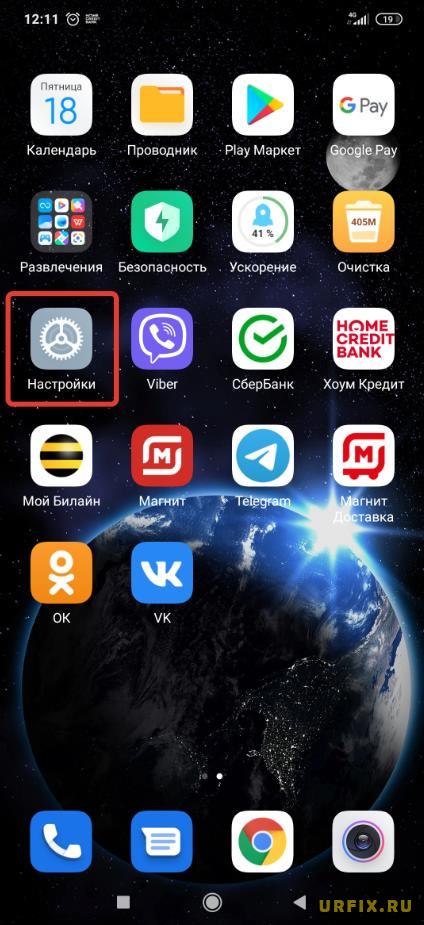
- Перейти в раздел «Приложения»;

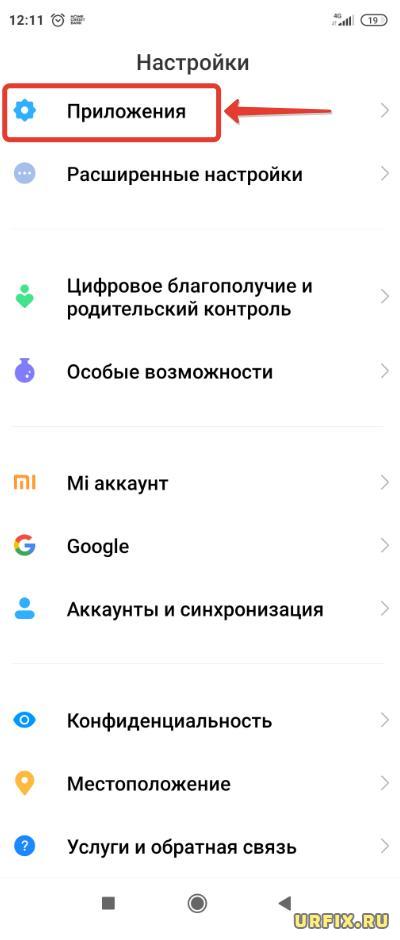
- Затем – «Все приложения»;

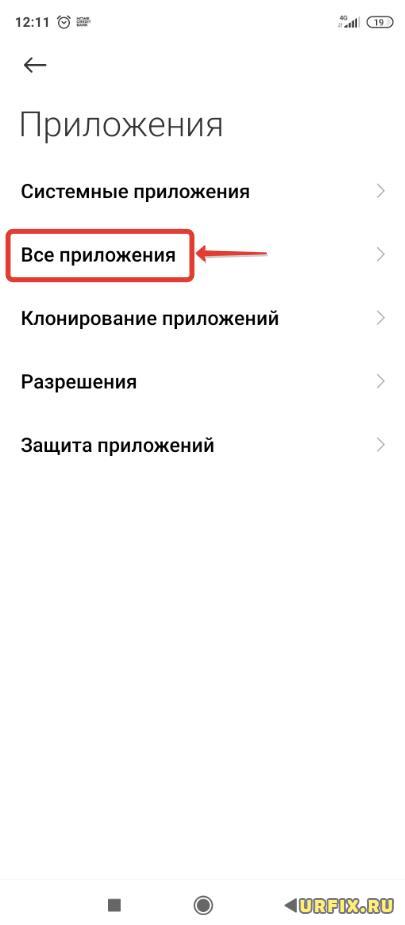
- Найти в списке ВК (для поиска необходимо вводить на английском языке: VK);

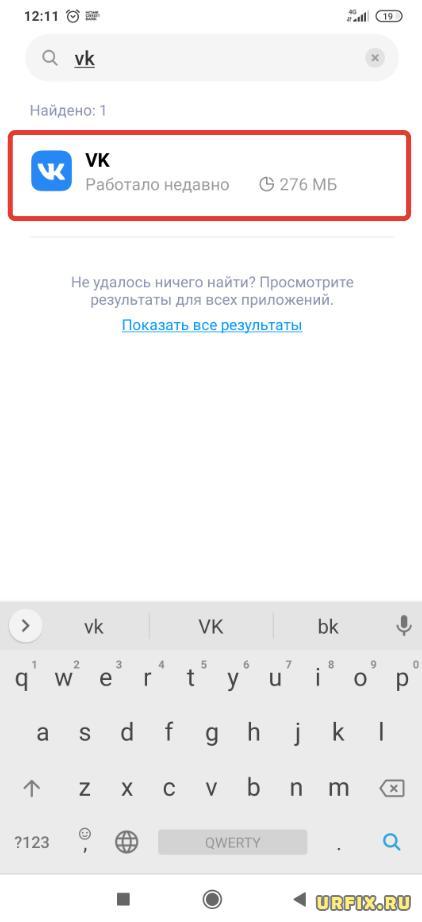
- Перейти «Разрешения приложений» и убедиться, что все разрешения заданы;
- Зайти в «Другие разрешения» и проделать ту же операцию. В частности, должны быть активны «Экран блокировки» и опция, отвечающая за всплывающие окна;
- Зайти в «Контроль активности» и проверить, не установлены ограничения там;

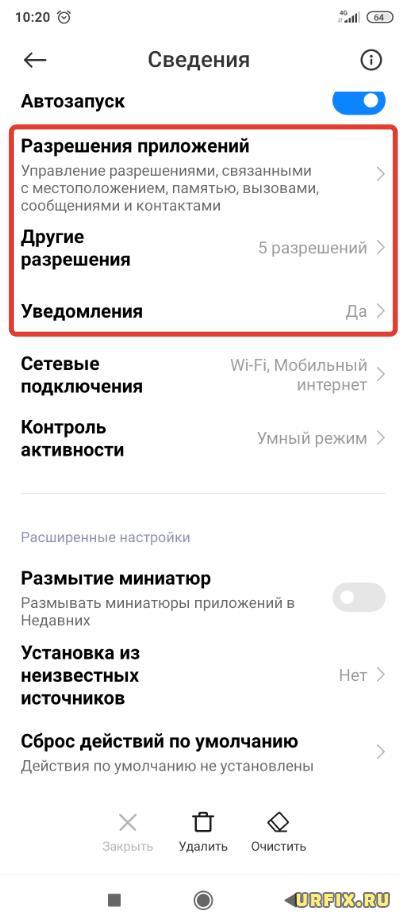
- После чего можно зайти в «Уведомления» и проверить, все ли типы оповещений включены.

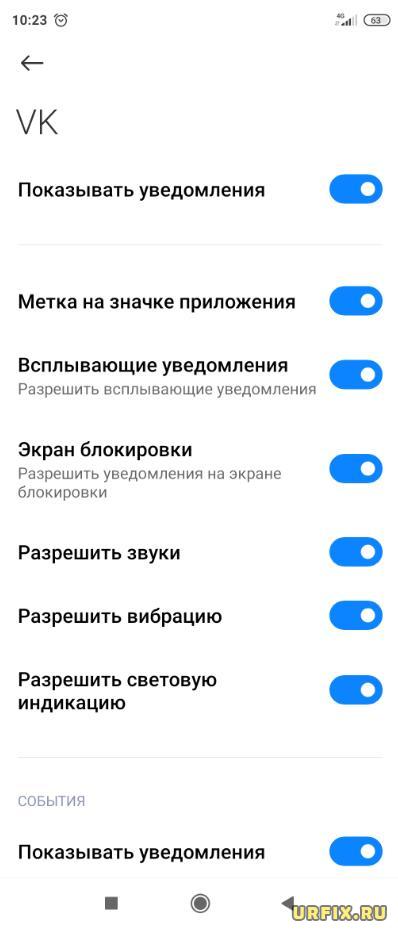
Важно! Необходимо полностью прокрутить страницу с настройками. Их очень много. Необходимо зайти в каждый из пунктов и проверить их. Если не приходят уведомления о сообщения – значит следует перейти в раздел «Сообщения». Если не работает звук или вибрация, то нужно перейти в «Другие настройки» и активировать переключатели для соответствующих пунктов. Также следует проверить формат уведомлений, будет ли высвечиваться только приложение (имя или название, при этом, текст будет не видно), либо – текст. И – периодичность. Если уведомления не приходят от конкретных групп, то следует перейти в их настройки и проверить, все ли в порядке.
Режим «Не беспокоить»
С помощью этого режима вы можете быстро переключаться между разными профилями приёма уведомлений. Первый называется «Полная тишина», это полностью беззвучный профиль. Второй — «Только будильник» — как ясно из названия, пропускает лишь сигналы будильника. И в рамках третьего профиля — «Только важные» — вы будете слышать как звуки будильника, так и уведомления, но только от выбранных контактов и программ.
Переключаться между звуковыми профилями можно с помощью специальных кнопок на панели уведомлений. В зависимости от версии Android на панели располагаются либо все три кнопки с названиями профилей, либо одна из них, а остальные появляются после нажатия на первую.
Возле кнопок профилей должна отображаться ссылка для быстро перехода к настройкам. Нажав на неё, вы сможете выбрать контакты и другие параметры для режима «Только важные». Кроме того, в настройках можно задать правила (время начала и окончания, дни недели и прочее), в соответствии с которыми система будет переключать профили автоматически.
Таким образом, режим «Не беспокоить» позволяет мгновенно приспосабливать смартфон под текущие обстоятельства. К примеру, у вас началось важное совещание — опускаете панель уведомлений, включаете режим «Полная тишина» и спокойно участвуете в процессе. А при настроенных вами правилах аппарат сам будет отключать уведомления в рабочее время, а в свободные часы, наоборот, будет включать уведомления.
Не работают уведомления ВК на телефоне
Решать проблему с отсутствием звука, вибрации, не полного показа текста оповещений нужно через приложение, или – через настройки смартфона. В мобильной версии данные опции недоступны. Но базовые типы уведомлений можно включить и в мобильной версии сайта. Кроме того, в мобильной версии, в отличие от приложения можно решить проблему с уведомлениями на почту, которые приходят не всегда или вовсе не присылаются.
Как сделать, чтобы приходили уведомления ВК в мобильной версии:
- Зайти в мобильную версию Вконтакте в своем браузере;
- Открыть главное меню, нажав на иконку с 3 горизонтальными линиями в нижнем навигационном меню;
- Перейти в «Настройки»;

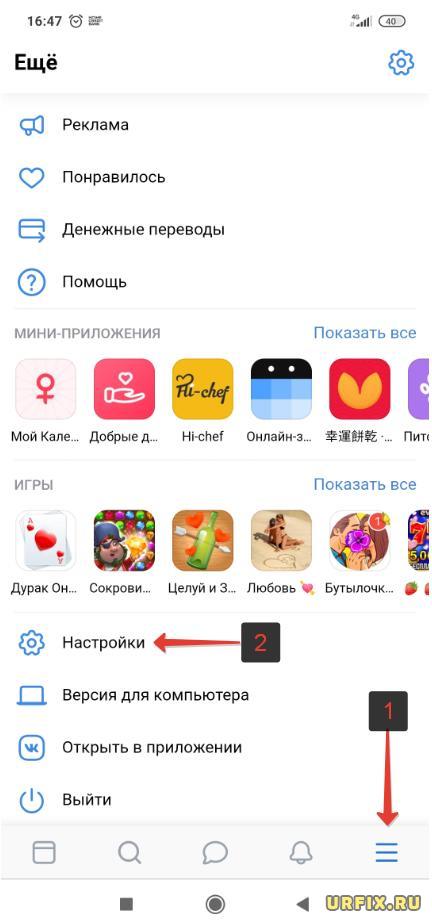
- Зайти в подраздел «Уведомления»;

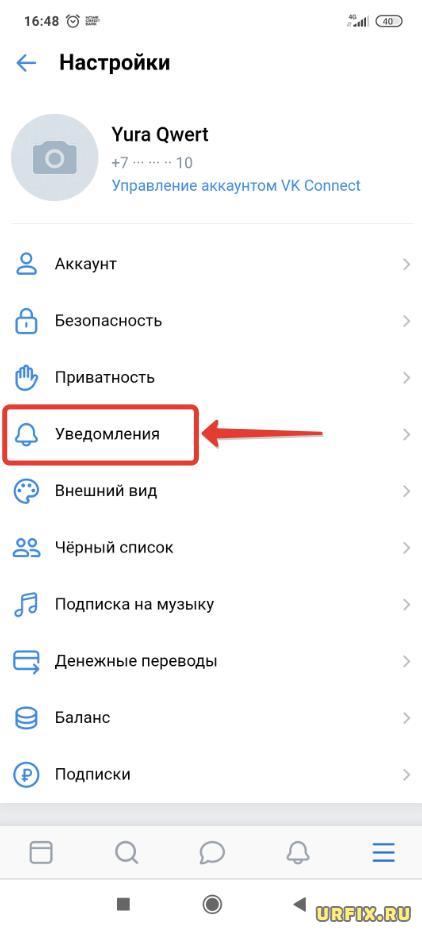
- Проверить все типы уведомлений. Убедиться, что все включено.

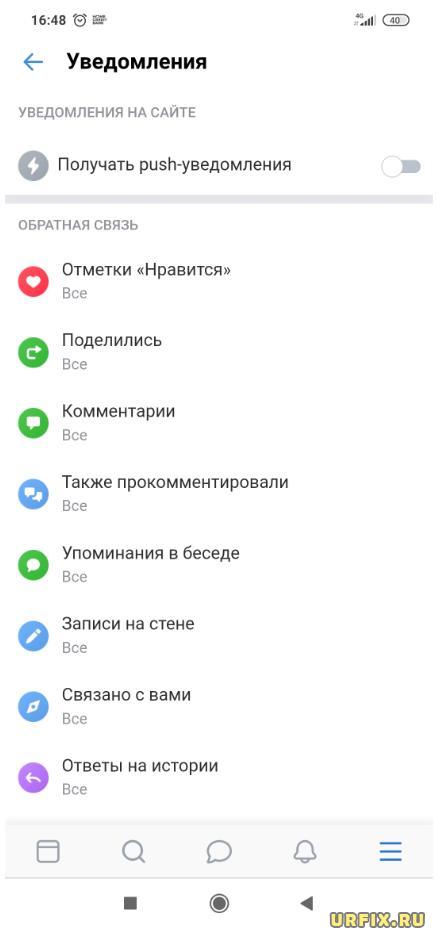
Установка ВКонтакте без Microsoft Store, чтобы оповещения приходили всегда
Для жителей некоторых регионов клиент ВК через магазин может быть недоступным. Но это можно обойти, используя PowerShell как средство установки клиента. Вам понадобится скачать архив с программой подходящей архитектуры по этой ссылке.
Что нужно сделать дальше, чтобы установка прошла корректно и все уведомления приходили:
- Распакуйте архив и найдите в нём файл «Add-AppDevPackage.ps1». Для этого нажмите по файлу ПКМ и выберите «Выполнить в PowerShell»;
- На экране появится консоль ОС, в которой начнётся процесс установки пакета. Здесь пользователю необходимо будет принять лицензионное соглашение;
- Может возникнуть надобность подтверждения продолжения загрузки. В таком случае нажмите клавишу «A» на русской раскладке и клавишу Энтер;
- Установка закончится, когда на экране появится сообщение «Успех».

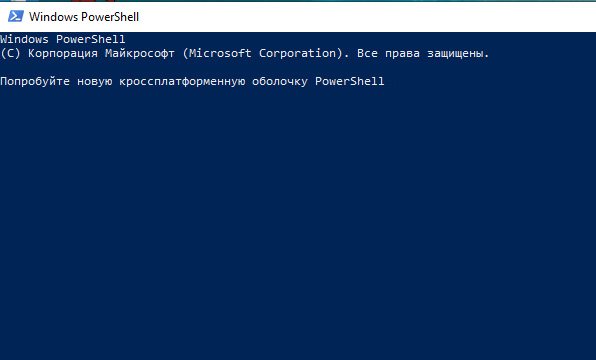
После этого консоль можно закрыть и запустить клиент ВКонтакте. Далее необходимо авторизоваться в своей учётной записи и настроить программу. Альтернативные программ ВК созданы также независимыми (неофициальными) разработчиками. В этой группе находятся ещё несколько клиентов, таких как Luna, SpaceVK, OneVK. Они предназначены для Windows и Windows Phone. В клиенте Luna у вас появляются новые возможности, которых нет ни в веб-версии, ни в официальном клиенте для Windows.
Пользователи смогут изменить цветовую гамму ВКонтакте, включать невидимку, использовать новый обновлённый проигрыватель видео и многое другое.
Рекомендуем к прочтению: Как сделать опрос во ВКонтакте.
Настройка уведомлений ВК на компьютере
- Зайти в ;
- Открыть меню, нажав на миниатюру фотографии в верхнем правом углу окна;
- Перейти в «Настройки»;

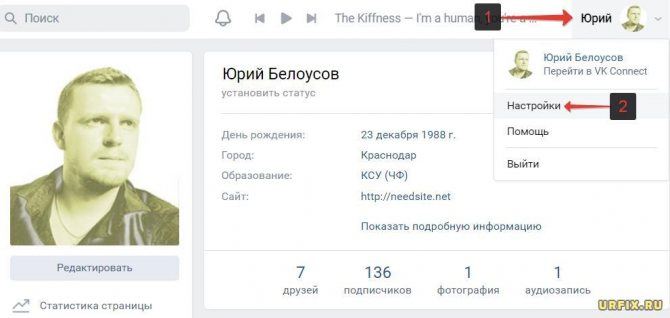
- Зайти в раздел «Уведомления»;

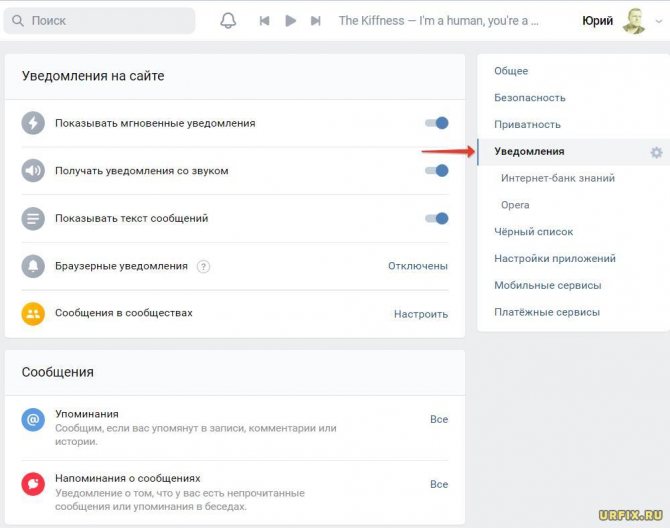
- Активировать все нужные типы уведомлений.
Также необходимо перейти в каждый из пунктов и проверить, заданы ли для них верные параметры. Если не всплывают браузерные уведомления ВК – то зайти активировать, если не показывает оповещения о сообщениях – зайти и активировать, не присылает на почту — включить и так далее для каждого пункта.
Как отключить оповещения вконтакте в полной версии
Заходим на свою страничку. Нажимаем на верхнее меню в правом углу и из выпавшего списка выбираем пункт «Настройки»:
С правой стороны появляется новая менюшка, в которой нам нужно нажать на пункт «Оповещения»:
Вот и открылось окошко настройки. Смотрим на первый раздел. Это «Оповещения на сайте».
Здесь у есть типы. Если просто хотим отключить звук уведомлений, то убираем птичку возле пункта «Включить звуковые оповещения». Если полностью хотите все отключить, то, естественно, убираем все птички.
Также имеются «типы событий». Если вы, например, хотите, чтобы вас не беспокоили звуки, которые произносятся после того, как кто-то лайкнул очередное ваше фото, то достаточно просто убрать птичку возле пункта «О».
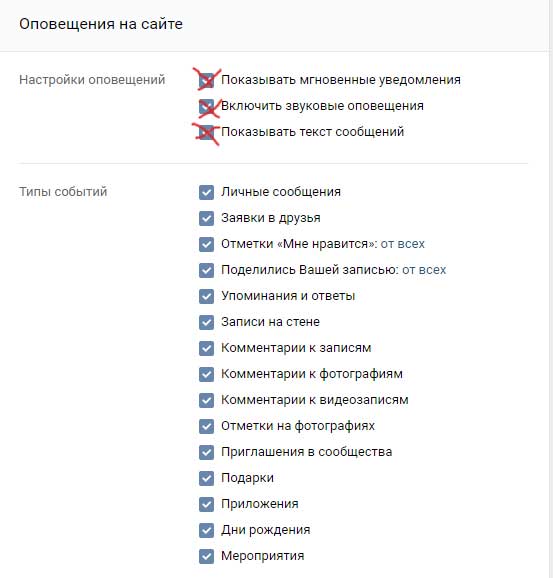
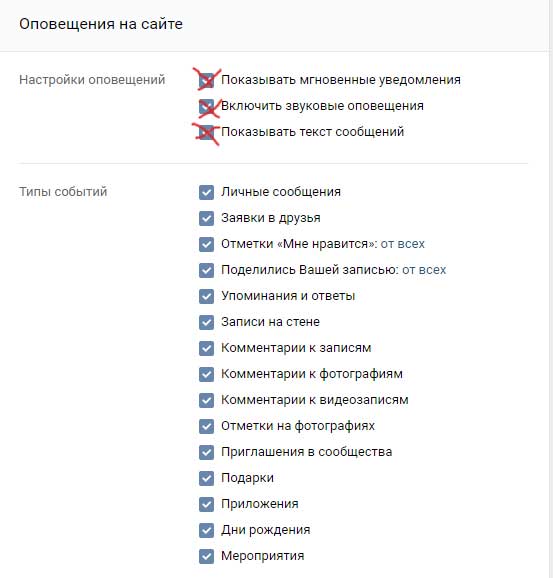
Теперь спускаемся ниже и переходим к разделу «Оповещения по электронной почте». Понадобиться он нам может в том случае, если хотим, чтобы на почту не приходили сообщения о тех или иных действиях.
Если хотим отключить какой-нибудь пункт, то убираем напротив него птичку.
Если вообще хотите отключить эту функцию по почте, то напротив пункта «Частота оповещений» выбираем «Никогда не оповещать»:
Не включаются Push-уведомления ВК
Пользователи, использующие мобильную версию сайта на компьютере интересуются, почему не включаются Push-уведомления ВК в настройках. Вместо их активации появляется сообщение о том, что уведомления заблокированы.
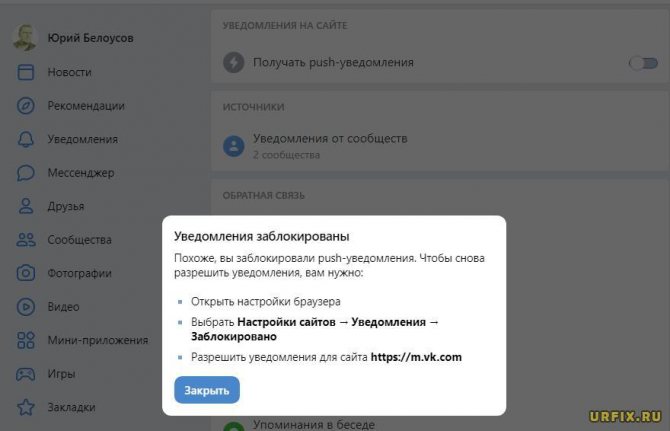
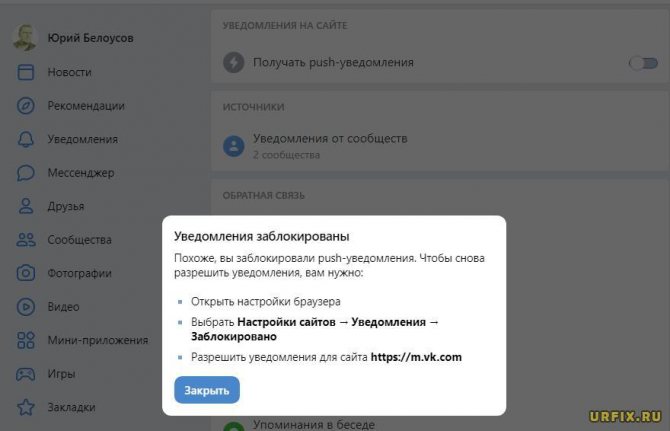
Все дело в том, что данная опция доступна только для мобильных устройств. Соответственно и включать ее нужно на своем смартфоне или планшете. В полной версии сайта данная настройка не отображается вовсе.
Не нашли ответ? Тогда воспользуйтесь формой поиска:
Включаем и настраиваем смс оповещение из социальной сети Вконтакте
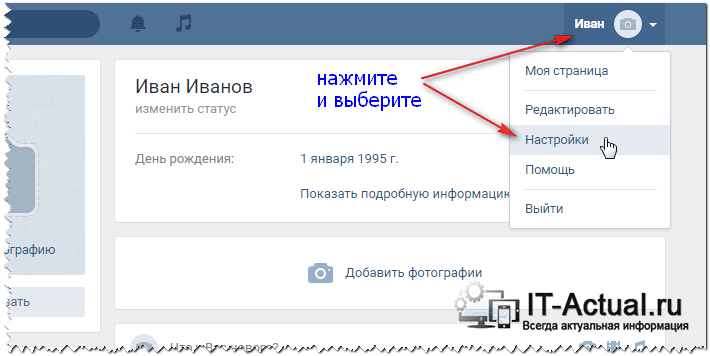
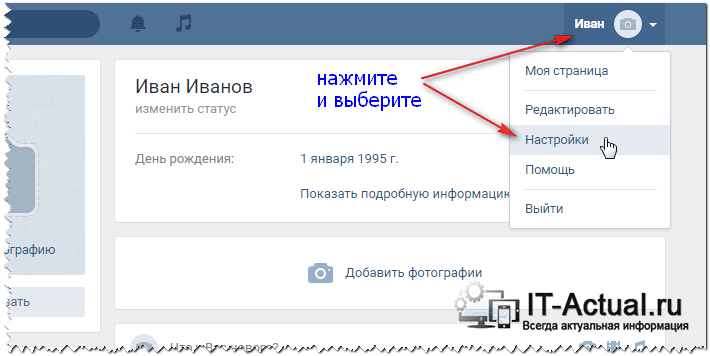
Находясь на сайте Вконтакте, кликните мышкой по меню, что находится в правом верхнем углу. В отобразившемся списке выберите пункт Настройки.
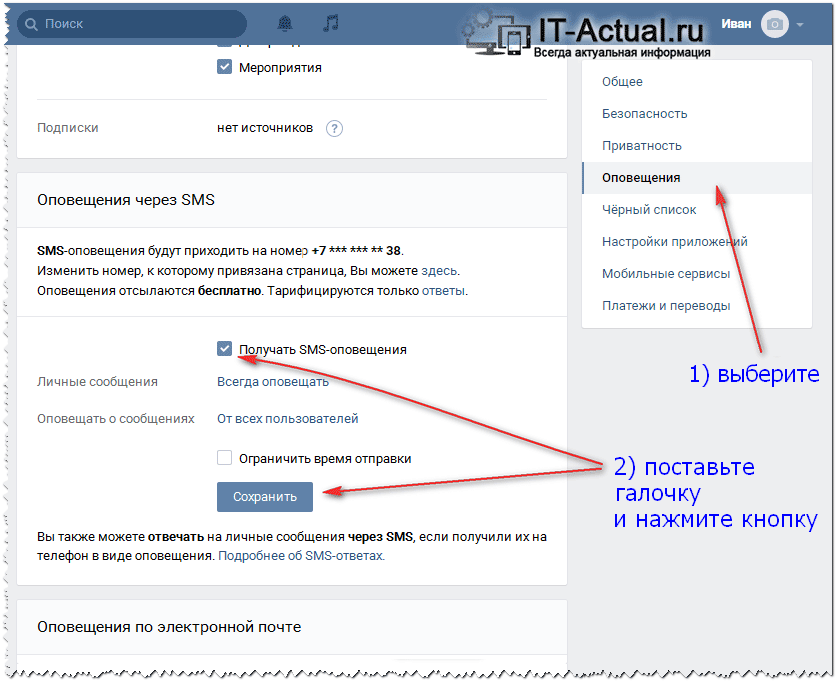
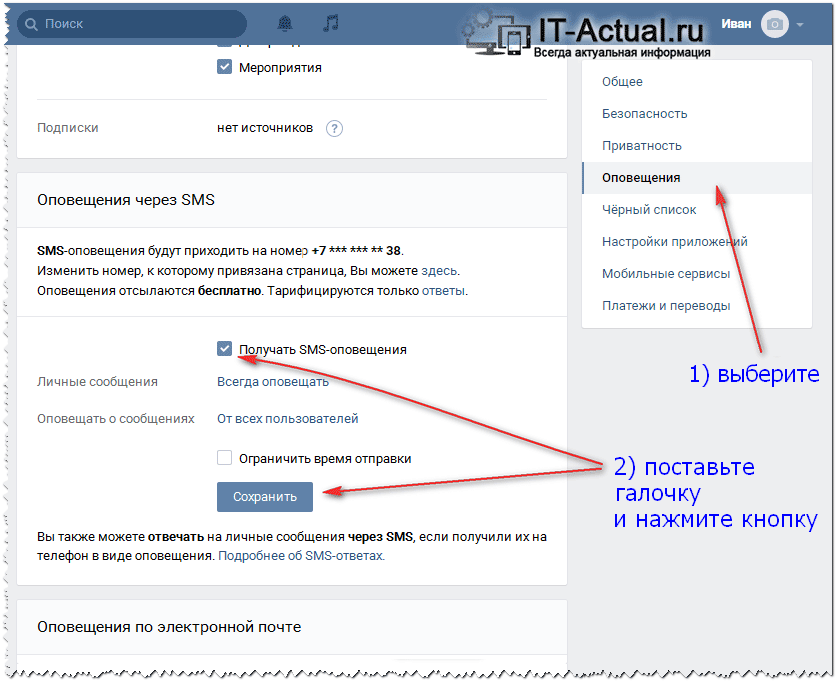
На отобразившейся странице кликните по пункту Оповещения. В данном блоке, помимо прочего, включается и настраивается СМС оповещение. Услуга предоставляется совершенно бесплатно.
Для включения поставьте галочку у пункта Получать SMS-оповещения и нажмите клавишу Сохранить.
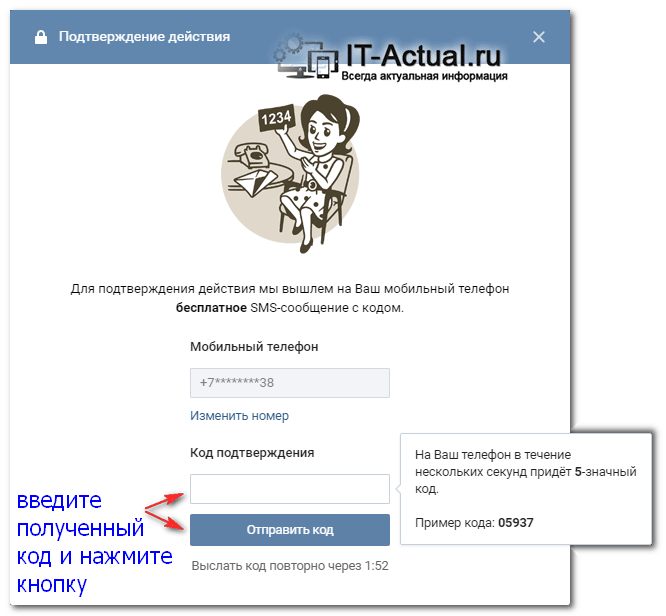
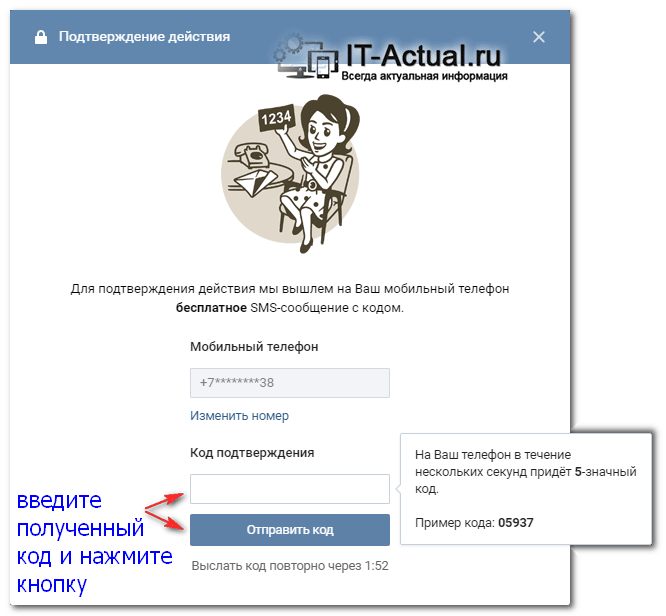
Если вы включаете СМС оповещение впервые, то должно отобразиться подтверждающее окно.
В нём необходимо нажать кнопку Получить код. В результате этого вам на телефон придёт смс с кодом, который необходимо ввести в форму Код подтверждения и нажать на кнопку Отправить код.
Готово. Смс оповещение о поступлении личных сообщений в социальной сети Вконтакте включено.
При желании вы также можете указать частоту оповещений, ограничить время отправки.
А кликнув по ссылке, что находится напротив опции Оповещать о сообщениях, вы сможете указать конкретных людей или сформировать список пользователей, при поступлении сообщений от которых вы не будете получать смс-оповещение.
На этом настройку оповещений через смс с сайта Вконтакте можно считать оконченной.
Также существует возможность настроить оповещение по электронной почте, более подробно об этом написано в статье Инструкция: как настроить оповещение на E-Mail в социальной сети Вконтакте
Если у вас остались вопросы, вы можете задать их в комментариях.
В свою очередь, Вы тоже можете нам очень помочь.
Просто поделитесь статьей в социальных сетях и мессенджерах с друзьями.
Поделившись результатами труда автора, вы окажете неоценимую помощь как ему самому, так и сайту в целом. Спасибо!
Источник
Как активировать уведомления в группе?
Если Вас интересует обновления сообществ или публичных страниц (чем они отличаются?), Вы всегда можете получать сообщение о выходе новых записей, комментариях и т.д, Для этого нужно активировать оповещение в выбранной группе.
Заходим в нужное сообщество, и в меню нажимаем на пункт «Включить уведомления».
Активируем уведомление в группе
Эта функция очень удобна для администраторов — с ее помощью всегда будете в курсе пользовательской активности (см. как назначить администратора в группе). Этот инструмент в паре со статистикой сообщества, позволит Вам получать необходимую аналитику.
Обратите внимание. Если Вы активируете оповещение для страницы пользователя или группы, тогда в разделе «Уведомления», появляется меню «Другие источники». По умолчанию, здесь отображаются все оповещения, которые касаются вашей странице. А на новой вкладке показывают выбранных вами людей или группы.
Уведомления из нескольких источников
Что такое Пач уведомления?
Push-уведомления – это краткие всплывающие уведомления, которые появляются на экране мобильного телефона или обычного компьютера и сообщают о важных событиях и обновлениях. При эффективном использовании эти краткие информативные сообщения являются мощным маркетинговым инструментом.
Интересные материалы:
Как удалить Касперский если не знаешь пароль? Как удалить Касперский сейф Кидс без пароля на телефоне? Как удалить Касперского с телефона без пароля? Как удалить Касперского с Windows 10? Как удалить Kaspersky Safe Kid без пароля? Как удалить Kaspersky Safe Kids если забыл пароль? Как удалить Kaspersky Safe Kids с мобильного? Как удалить каталоги Симс 4? Как удалить кэш в Инсте? Как удалить кэш Вайбер на айфоне?
Настраиваем СМС оповещение ВК
1. Для начала входим в собственный кабинет в Контакте, используя секретные данные – Логин для входа в систему и Пароль.
2. Следуем в раздел «Мои настройки» на вкладку «Оповещения»
3. Здесь опускаемся ко второму подпункту – разделу «Оповещение через SMS» и внимательно изучаем доступные варианты настроек. Здесь же ставим галочку против пункта «Получать СМС оповещения», задаем частоту оповещений.
(на скриншоте выбрана частота «никогда не оповещать», но вам придется выбрать какой-либо другой вариант)
Примечание: если читатель желает SMS извещения сразу после поступления новых сообщений, оптимальной частотностью будет вариант «Всегда оповещать». В противном случае СМСки будут поступать значительно реже (раз в неделю, в месяц и др.).
Кстати, СМС оповещение доступно лишь пользователям, привязавшим свои телефоны к личным страничкам ВК.
Если ваш телефонный номер еще не привязан к странице аккаунта, то рекомендуем начать процедуру с решения этой задачи, а только затем настроить СМС оповещение.
3. Задаем временной интервал, когда желаем получать оповещения ВК, дабы назойливые SMS не приходили на телефон во время нашего ночного сна, например)))
4. Последним шагом будет подтверждение ваших действий (изменений) по СМС, которое придет на номер привязного к странице мобильного телефона.
Здесь все просто – система ВК отправит вам сообщение с секретным кодом, которое необходимо ввести в пустое поле окошка и нажать «Сохранить».
5. О том, как отвечать на полученные оповещения так, чтобы ответы доходили вашим друзьям и товарищам, можно узнать здесь же на сайте ВК, пройдя по соответствующей ссылке «Подробнее об SMS-ответах ».
Мы не станем останавливаться на данной опции, т.к. варианты могут быть самыми разнообразными, что плохо вписывается в типовую стандартную инструкцию.
Отметим лишь, что такие ответы через SMS на оповещения ВК являются платными, их стоимость зависит от вашего мобильного плана, тарифа, а также массы других вариантов и нюансов. При необходимости читатель может самостоятельно изучить и использовать эту возможность.
Кроме того, любые введенные вами параметры легко поддаются последующему редактированию и правке.
Говоря проще – не нужно бояться ошибок, т.к. все их можно будет исправить в последующем, оптимальным образом отстроив информирование о личных сообщениях ВК по СМС. Получив уведомление SMS о поступивших сообщениях, вы всегда будете знать, когда получено ожидаемое послание и что оппонент ждет обратного ответа.
Все просто и максимально удобно!
Пользуйтесь на здоровье и в удовольствие!
Сегодня мы расскажем Вам, как отключать уведомления в беседах, в которых принимает участие много пользователей социальной сети. Эта информация будет полезна тем, кто любит общаться в чатах с большим количеством участников, но ему надоели постоянные оповещения о новых сообщениях. А также сегодня Вы узнаете, как убрать уведомления ио новых сообщениях вообще.
Если в чате участвует большое количество людей, и Вы сидите в Контакте, но не хотите на данный момент принимать участие в разговоре, потому что заняты другими делами, тогда Вы знаете, как могут раздражать или мешать звуковые оповещения о новых сообщениях. Сегодня Вы узнаете, как отключить уведомления.